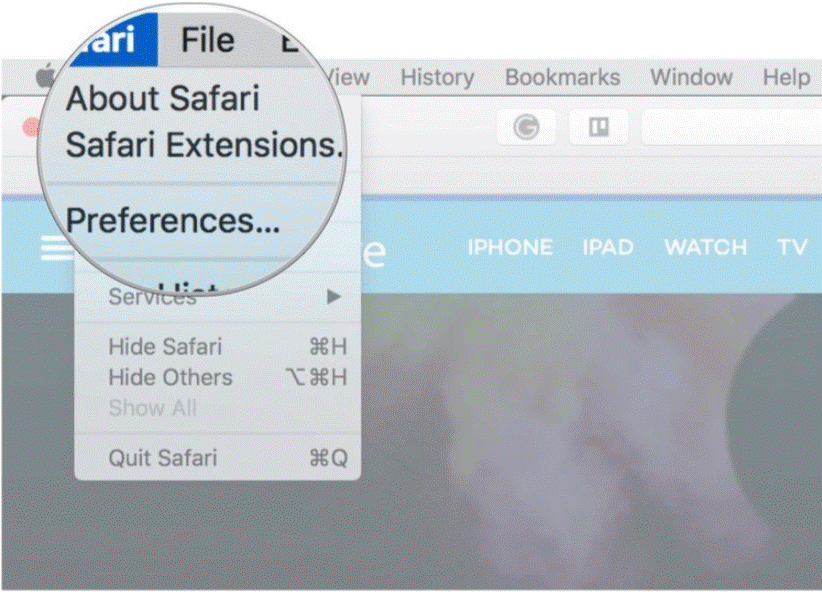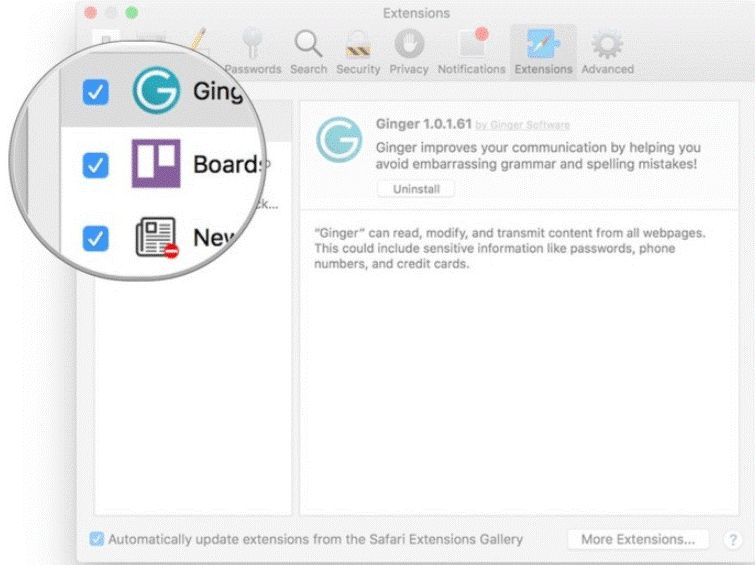Proširenja preglednika koriste se kako bi vaše iskustvo pregledavanja weba bilo jednostavnije, a ako koristite Safari na Mac računalu, lako možete pristupiti mnogim proširenjima, kao što su provjera pravopisa, VPN-ovi i još mnogo toga. Ako ne znate kako dodati proširenja u Safari, ne brinite! U tome ćemo vam pomoći.
U ovom postu smo raspravljali o tome kako dodati proširenja u Safari i omogućiti instalirana proširenja za Safari. Nastavi čitati!
Kako dodati proširenja u Safari?
Nedavno je Safari dodao novu funkciju pod nazivom proširenje preglednika koja vam pomaže da se integrirate s aplikacijama, blokirate oglase i još mnogo toga. Pa, postoji mnoštvo komplementarnih proširenja koja su zgodna za povećanje vaše produktivnosti, jačanje vaše sigurnosti, informiranje o novostima i stalno vježbanje. Međutim, imajte na umu da proširenja mogu biti besplatna, ali usluga i aplikacija mogu vam naplatiti sadržaje.
Korak 1: Unesite ID za prijavu i lozinku da biste otključali svoj Mac.
Korak 2: Idite na Safari. Možete mu pristupiti iz Dock-a ili možete upisati Safari u Spotlight za brzi pristup.
Korak 3: Sada morate pritisnuti Safari s trake izbornika koja se nalazi u gornjem lijevom kutu zaslona.
Korak 4: Odaberite proširenja za Safari.
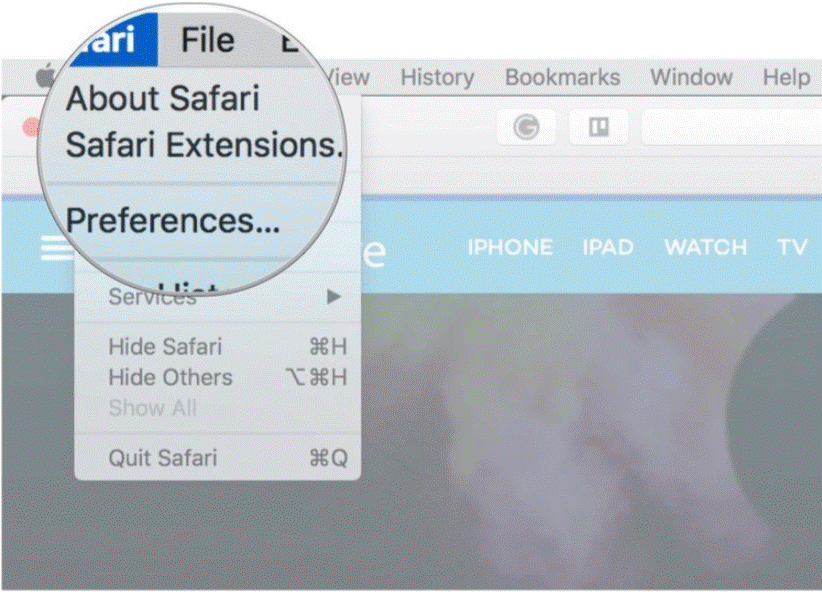
Izvor: iMore
Korak 5: Sada morate pronaći proširenje koje želite instalirati na Mac. Sve što trebate učiniti je upisati naziv ekstenzije u traku za pretraživanje i otići na Kategorije za pregledavanje.
Korak 6: Pritisnite gumb Instaliraj odmah.
Izvor: iMore
Neka proširenja imaju gumb s lijeve strane adresne trake koji vam omogućuje brzu instalaciju proširenja. Možete ih potražiti kako biste posao obavili brzo i s lakoćom.
Vidi također:-
Zašto i kako koristiti privatno pregledavanje na... Bez obzira koji operativni sustav koristite, vaši web preglednici pohranjuju mnoštvo važnih informacija koje je bolje izbrisati....
Kako omogućiti instalirana proširenja za Safari?
Nakon što instalirate proširenje Safari, morate ga omogućiti da uživate u uslugama. Omogućavanje instaliranog proširenja Safari prilično je jednostavno. Slijedite korake kako biste saznali kako omogućiti instalirano proširenje Safari.
Korak 1: Otvorite Safari.
Korak 2: Idite na traku izbornika Safari iz gornjeg lijevog kuta zaslona. Nalazi se pored ikone Apple.
Korak 3: Odaberite Postavke.
Izvor: iMore
Korak 4: Odaberite Proširenja.
Korak 5: Sada morate označiti okvir pored svakog proširenja za koje želite omogućiti instalirano proširenje za safari.
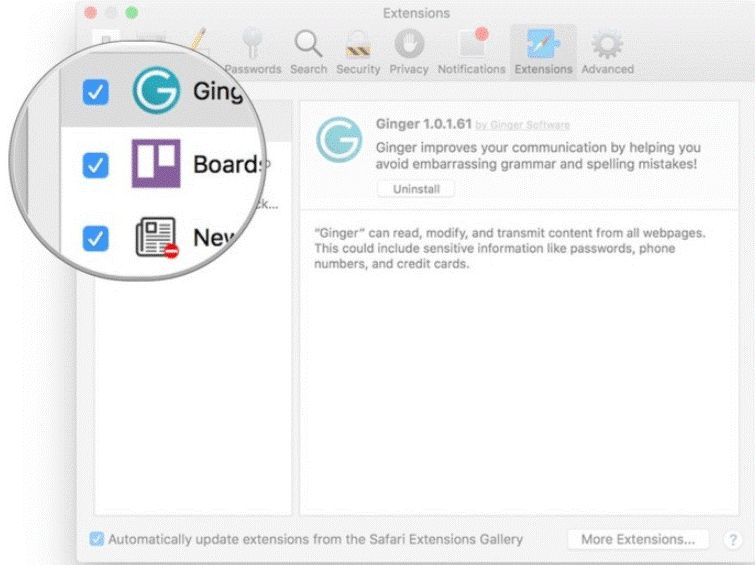
Izvor: iMore
Vidi također:-
Kako popraviti da se Safari stalno ruši na Macu... Više je nego žalosno kada radite na Safariju na nečem važnom i vaš se Safari ruši. Želim...
Kako onemogućiti instalirana proširenja za Safari?
Ako umjesto toga ne koristite proširenje, uvijek ga možete onemogućiti i vratiti se u normalu. Slijedite korake u nastavku da biste onemogućili instalirano proširenje Safari.
Korak 1: Pronađite Safari iz Spotlighta i pokrenite ga.
Korak 2: Kliknite na Safari u gornjem lijevom kutu zaslona. Nalazi se pored ikone Apple.
Korak 3: Odaberite Postavke
Korak 4: Pritisnite Proširenja.
Korak 5: Sada morate poništiti okvir pored svakog proširenja za koje želite onemogućiti instalirano proširenje za safari.
Korak 6: Nakon što onemogućite proširenje, možete kliknuti na Deinstaliraj da biste ga uklonili iz Safarija.
Sada ste naučili kako dodati proširenje Safariju koje vam omogućuje dodavanje trajnih stavki u Safari kao što su stavke izbornika, kontrole, lokalni ili web-bazirani sadržaj. Safari proširenje dolazi s mogućnošću skripti koje prilagođavaju i mijenjaju sadržaj koji Safari predstavlja.